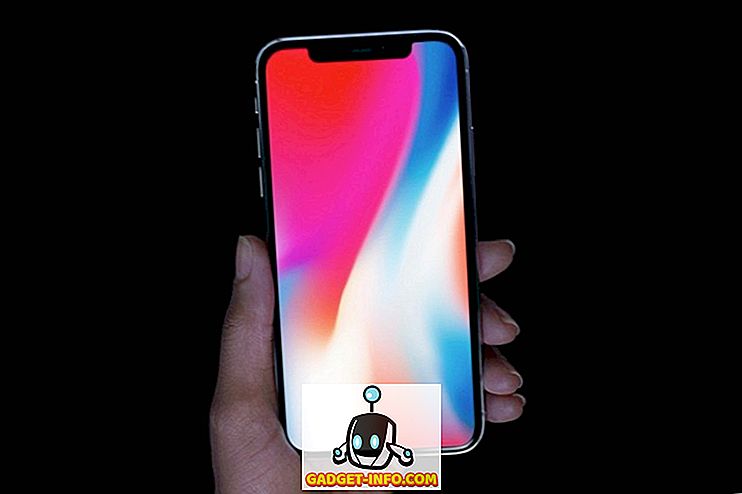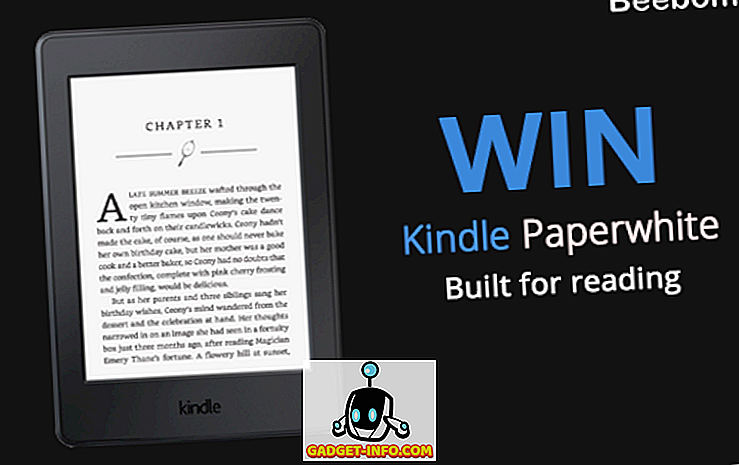Meerkat er en live video streaming app, der er direkte forbundet med Twitter. Uanset hvad der sker på Meerkat, sker der også på twitter.
For at bruge denne app skal du først installere den fra enten iTunes eller fra Play Butik. Den næste ting, du skal gøre, er at logge ind på din Twitter-konto. Denne app fungerer kun med en twitter-konto.
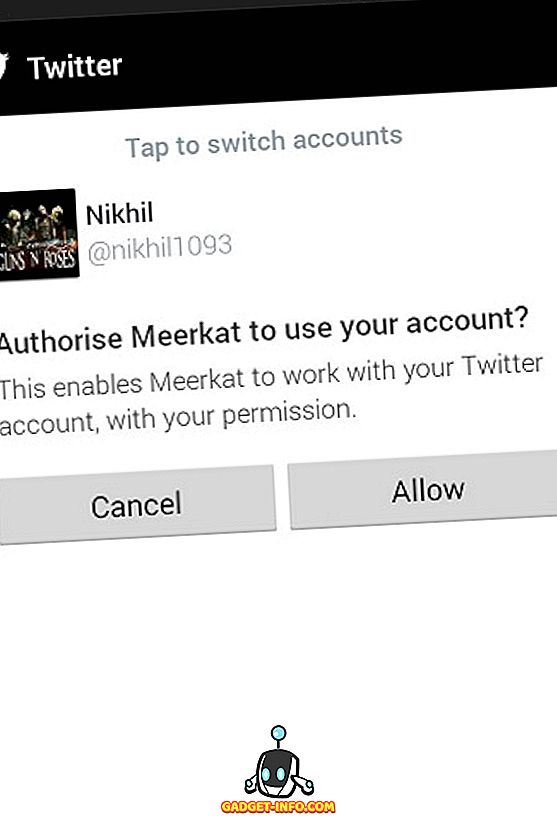
Åbner Meerkat for første gang
En af de første ting, du vil se, når du åbner denne applikation er en Meerkat. Hvis du trykker på den, ændres den retning, den ser på, og også strømningen af levende eller kommende strømme bliver opdateret.
Endnu en ting, Meerkat har to typer foder, en af de levende videoer, der streamer fra forskellige dele af verden, og den anden er af de kommende videoer, der er planlagt af mennesker fra forskellige steder.
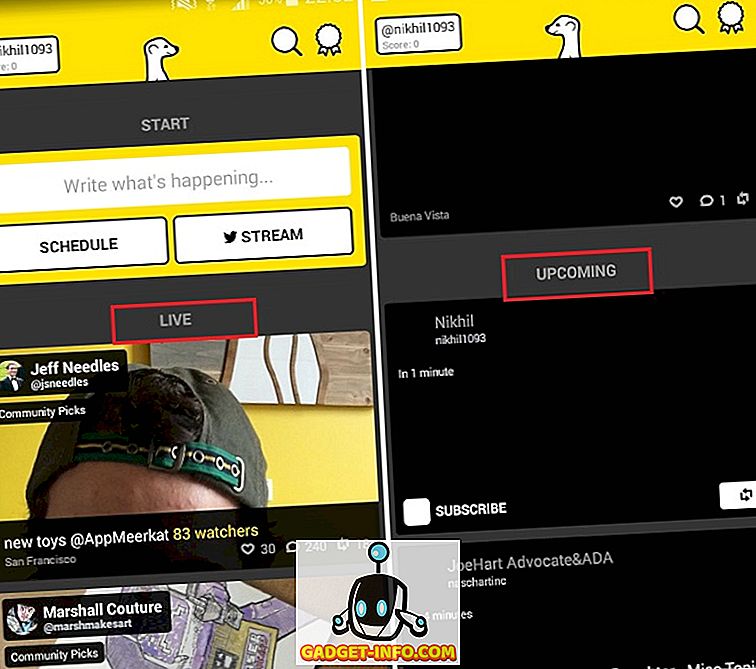
Se en live stream på Meerkat
Når du har valgt en live stream, vil du se video streaming og desuden vil du se mange andre ting på din skærm som en mulighed for at kunne lide det ved at trykke på hjertet, andre muligheder omfatter kommentarer, re-tweeting ( restreaming) og gå tilbage til hjemmet.
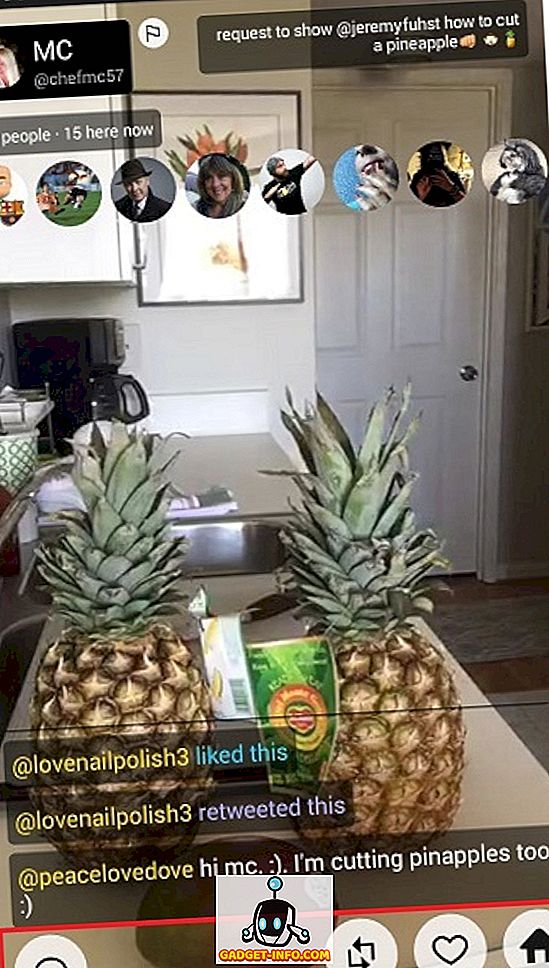
Når du sender en kommentar, giver appen dig mulighed for, om du vil have, at denne kommentar vises som en tweet på din Twitter-konto eller ej. Du kan også se alle kommentarer i Meerkat-appen ved at rulle op og ned i kommentarfeltet.
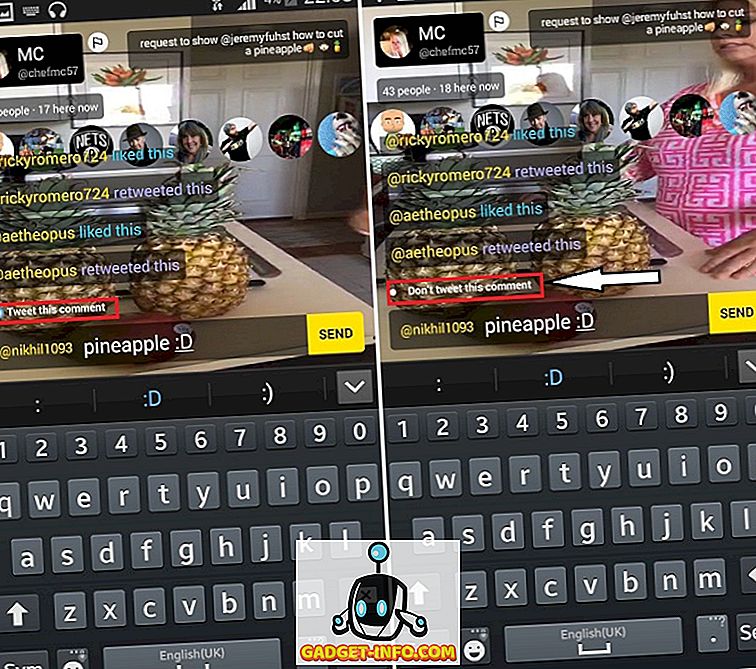
Du kan også se alle de brugere, der ser den strøm, du er hooked på.
Streaming din egen Live video
En anden ting, du kan gøre på Meerkat, er stream din egen live video.
For at streame en live video skal du klikke på enten skema eller strømmen, der er skrevet på din startskærm. Du kan også bestemme hvilket emne du vil give din video ved at indtaste tekst i feltet, hvor ' Skriv hvad der sker ... ' er skrevet.
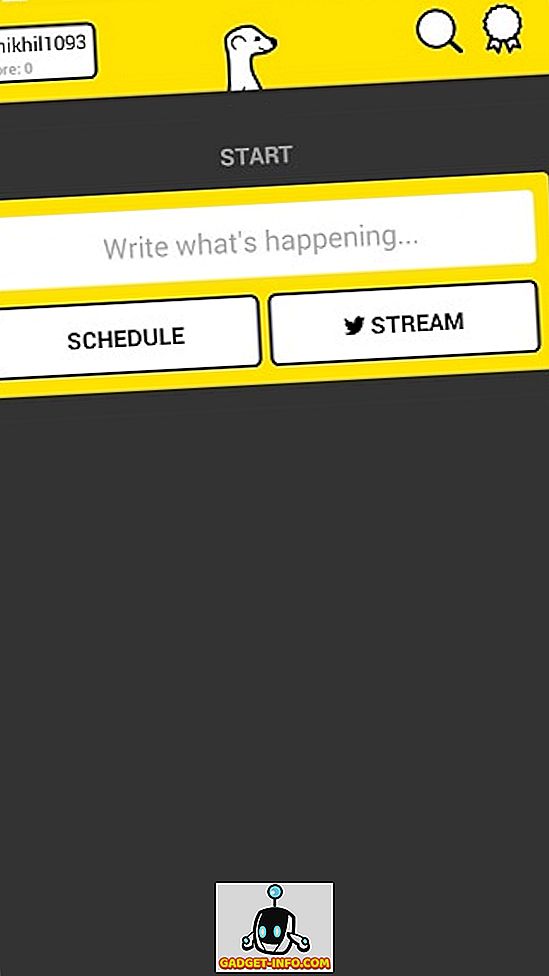
Når du har gjort det, får du din personlige strøm, der fortæller dig, hvor mange der har været på din live stream, hvor mange mennesker der ser det på et givet tidspunkt, du har også mulighed for at sende en kommentar og Som nævnt bliver du spurgt, om du ønsker at dele denne kommentar på Twitter eller ej.
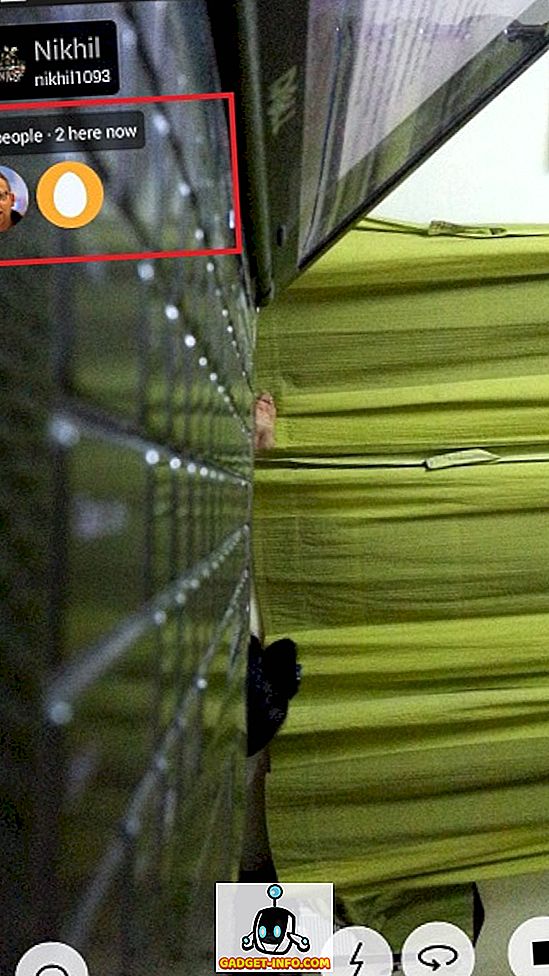
Du får mulighed for at vende kameraet, du bruger Du får også mulighed for at stoppe streaming. Når du er færdig med streamen, bliver du fortalt, hvor mange mennesker der så på din strøm.
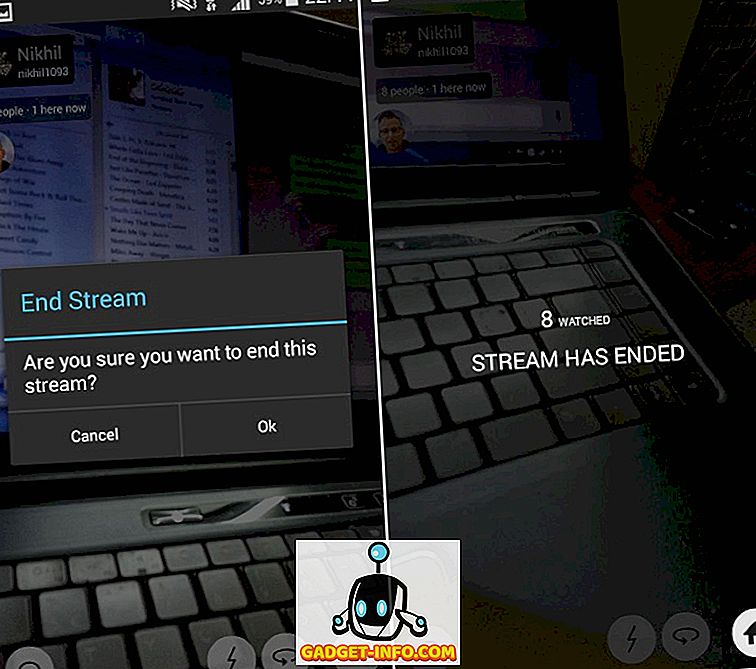
Planlægning af en live stream
Vi diskuterede den måde, hvorpå vi kan dele stream vores videoer live på Meerkat, en anden ting, vi kan gøre med meerkat, planlægger en live stream.
For at gøre dette skal du trykke på knappen Planlægning, der ligger lige ved siden af strømknappen.
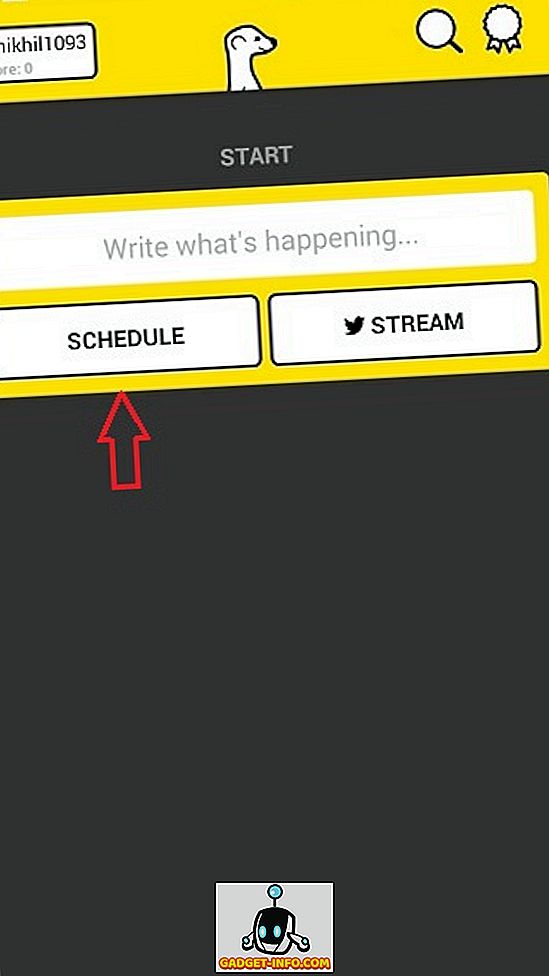
Når du trykker på det, finder du muligheder for at vælge tid og tilføje et billede. Dette billede, som du tilføjer, vil dukke op, når din strøm bliver fremhævet i den kommende del af videoerne på Meerkat, kan folk abonnere på det, så de vil lære at vide, hvornår denne udsendelse starter. de kan også re-tweet om det.
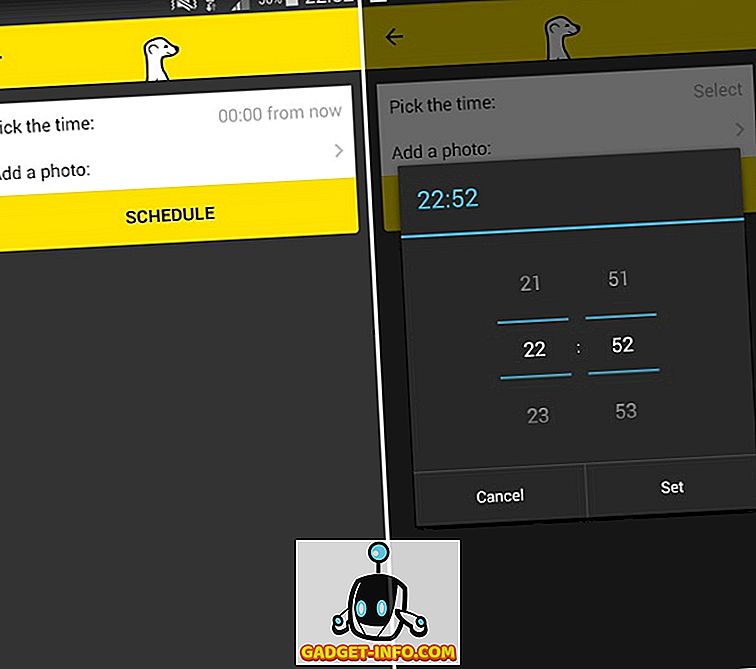
Når den planlagte tid kommer op, vil alle, der er tilknyttet det, blive underrettet. Du får se en meddelelse som du kan se på billedet nedenfor, når din planlagte tid kommer op.
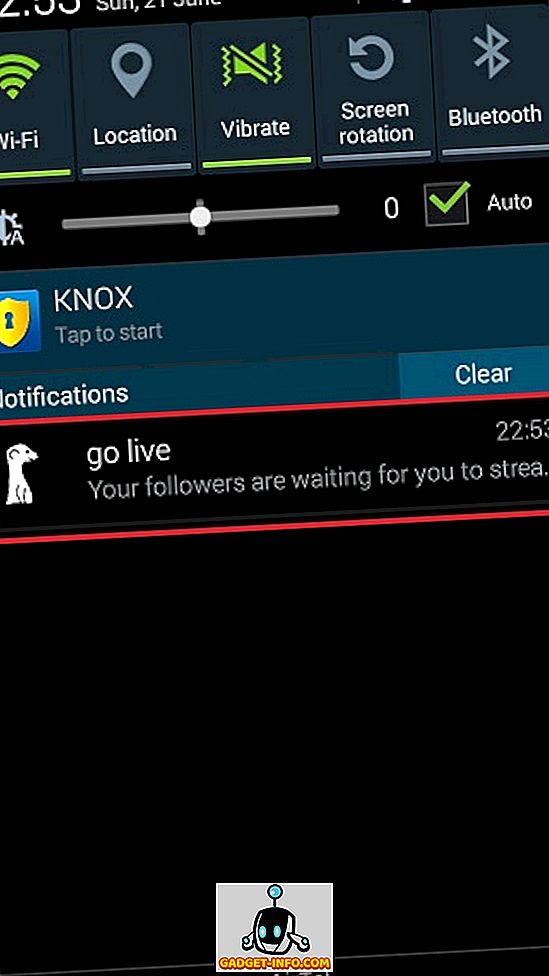
Indstillinger og ekstrafunktioner
Øverst til højre på din startskærm kan du se et ikon der ligner et badge. Ved at trykke på det, kan du få adgang til ledergruppen, som fortæller dig, hvem alle fører scorebordet blandt Meerkat-brugere over hele verden.
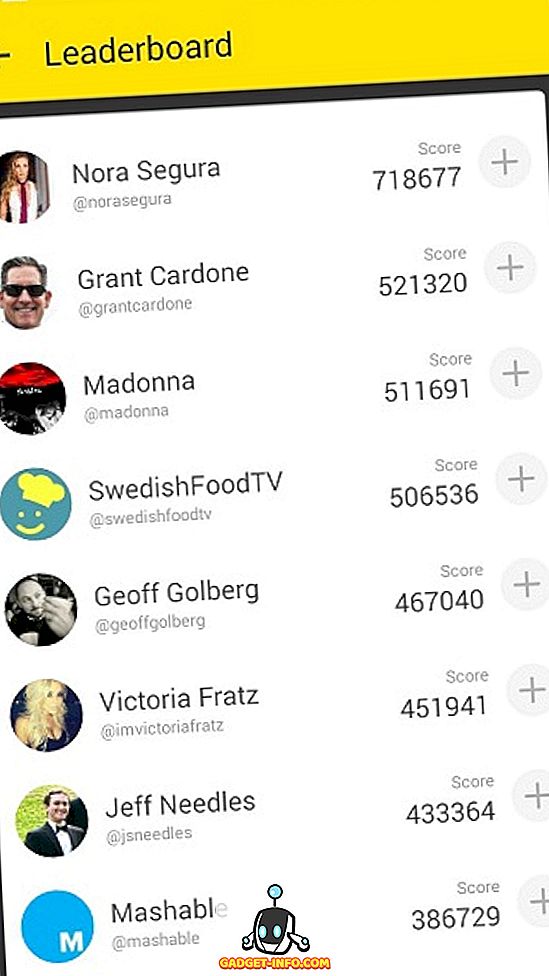
Du kan klikke på øverste venstre hjørne, hvor du har din Twitter ID sammen med din score for at se, hvem alle følger dig, som alle har fulgt dig.
Du kan også skifte indstillingerne for underretninger og meddelelseslyde fra dette rum (som det kan ses på billedet nedenfor). Endelig får du i samme rum også mulighed for at logge af Meerkat, hvis du vil.
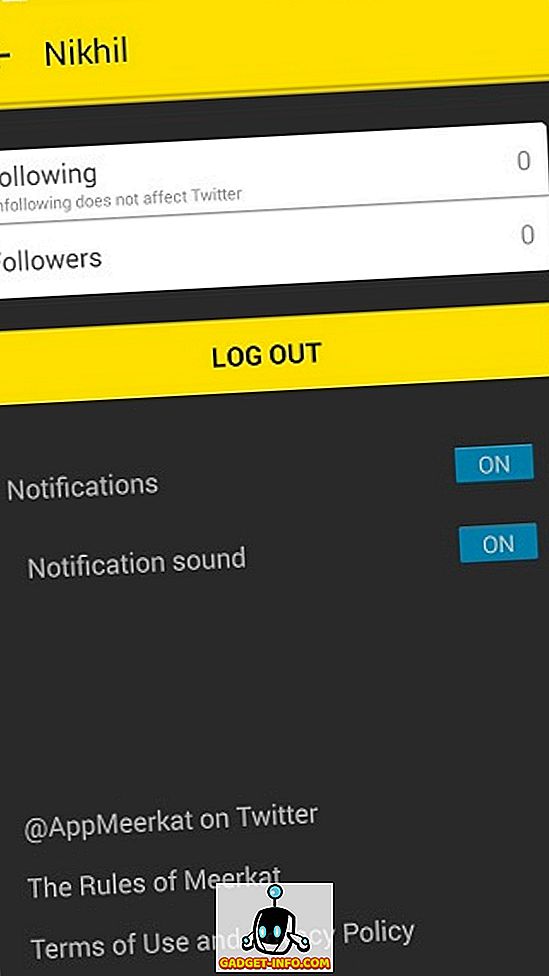
Så det var vores begynder guide til Periscope. Hvis du har nogen forespørgsel, er du velkommen til at spørge i kommentarer nedenfor.